XPモードをコピーしてバックアップを取ったり、差分ファイルを生成して運用したり、複数のXPを管理したり、複数のドライブで運用、または仮想HDDを追加したりする為のTips
XPモードを複製する
XPモードのHDDは差分ファイルとして管理できる。
安定した状態のXPモードを親HDDとし、.vmcxファイルを複製、新たに差分HDDを作成して指定する事で複数のXPモードを管理出来る。
ちょっと危険なテストを行いたい・失敗してXPモードが致命的なダメージを喰らっても、差分HDD分の.vmcxや仮想HDDだけ削除すれば良いので効率的。
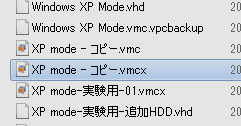
▲複製したい仮想PCの.vmcファイルをエクスプローラー上でCtrl+C⇒Ctrl+Vなどして複製。一度.vmcファイルをダブルクリックしてVPCを起動させる。
すると.vmcxファイルの方も自動で生成されます。

▲クリックで拡大
その後、.vmcxファイルを右クリック> 設定 >ハードディスク1を開き、
仮想ハードディスクの「作成」を選択、差分ファイル作成を選択して「親HDDにする仮想HDD」を指定すればOKです。
VirtualPC自体の複製は以上でOK
XPモードの.vmcxファイルの名前を変更する
.vmcxファイルはエクスプローラ上で名前を変更出来ない。
というか変更しても自動で元に戻ってしまう。
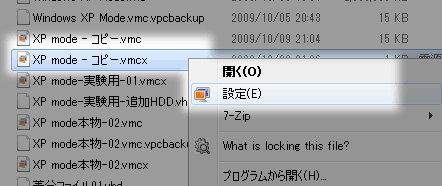
▲名前変更したい仮想PCの.vmcxファイルを右クリック
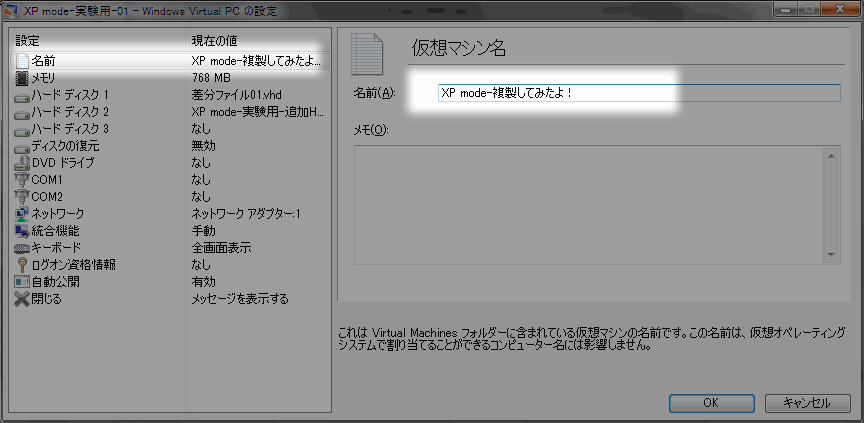
▲左側の「名前」メニューをクリックし、右側の名前の欄に分かり易い名前や好きな名前を入力。
OKを押す
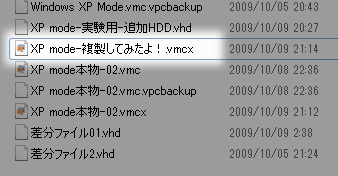
▲すると自動で.vmcxファイルも名前が変わる。

▲これでスタートメニューのXPモード自動的に複製され、自分で付けた名前の仮想PCが登場。
。。。の筈だけど、私はXPモードを弄りすぎたためスタートメニューからの起動が現在不能。
(この現象については別ページ参照)
仮想HDDを追加する
XPモードに新たな仮想HDDを認識させる方法。
基本的に実機に新しいHDDを認識させる方法と同じで、「コンピューターの管理」から操作をする必要がある。
手順
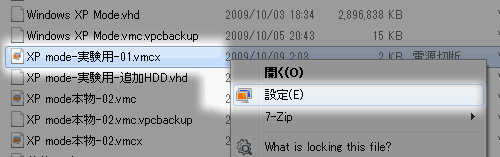
▲HDDを追加したい仮想PCの.vmcxファイルを右クリック「設定」を選択
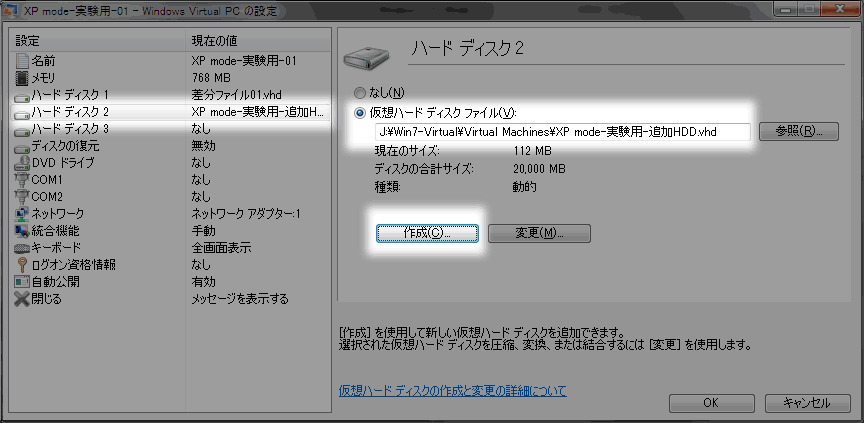
▲ハードディスク2を選択≫「仮想ハードディスクファイル」にチェックを入れる。
「作成」をクリック、「容量可変」、「固定サイズ」好きなほうでHDD作成。好きな名前(日本語OK)を付ける。
これで仮想HDDが作成され「仮想ハードディスクファイル」に指定ファイルのパスが通っているはず。
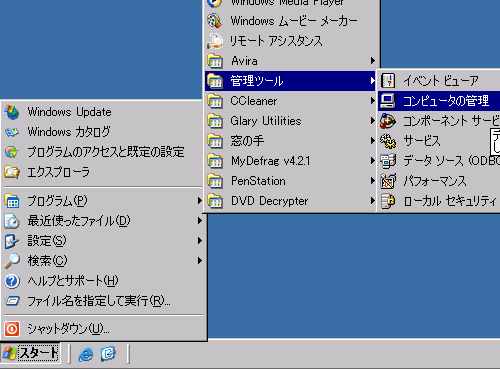
▲XPモードをVirtual PCとして起動
スタート> プログラム> 管理ツール> 「コンピューターの管理」を起動
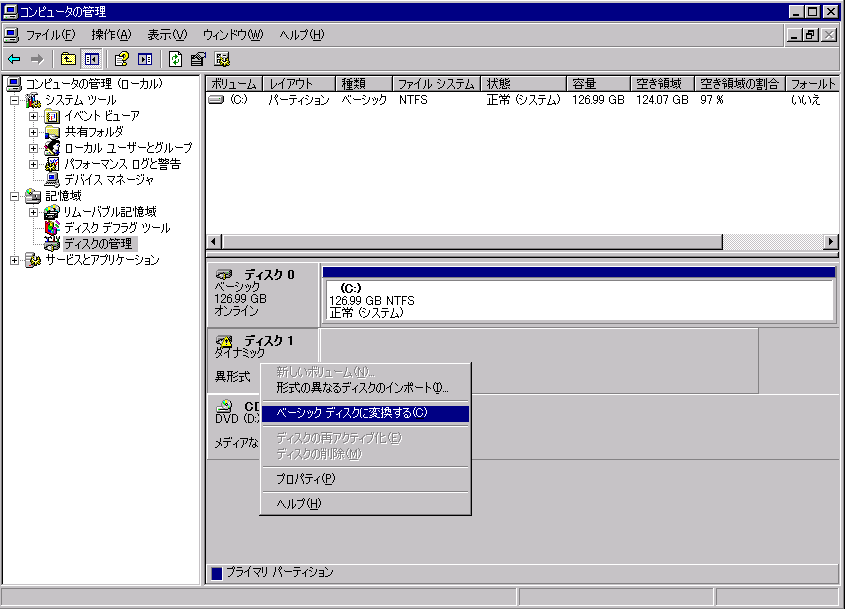
▲スタート>アクセサリー>「コンピューターの管理」を起動
「ディスクの管理」を開き、まずはHDDの変換。「ベーシックディスクに変換」を選択
その後、「論理パーティション」または「プライマリパーティション」、好きな方を作成
>次に論理ドライブの作成
>次にドライブのフォーマット
>お好みによりドライブレターの変更
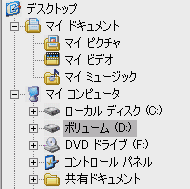
▲これでようやくエクスプローラーに新しいHDDドライブが出現。
ホントにリアルにPCにHDDを増設する時と殆ど変わらない手順です。